2020年10月31日更新
【Twitter】プロフィール欄で改行する方法を解説!
Twitterのプロフィール欄を改行するには、PCかスマホで行う必要があります。しかし、アプリ版ではプロフィールの改行が適用されません。この記事では、Twitterのプロフィール欄で改行する方法と、改行できない時の裏技などを詳しく解説します。
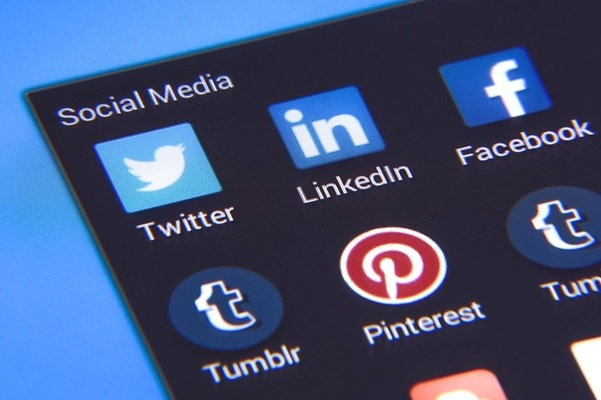
【Twitter】プロフィール欄で改行する方法
Twitterのプロフィール欄を見たり編集したりしている時、「改行できない」と不思議に思った方は多いでしょう。Twitterのプロフィールページを改行する方法は3つあります。
- PCからTwitterのプロフィールページを改行する
- スマホアプリからTwitterのプロフィールページを改行する
- スマホのブラウザからTwitterプロフィールページを改行する
Twitterのプロフィール欄とは
Twitter のプロフィール欄とは、アカウントページから見られる自己紹介文のことです。Twiiterでほかのユーザーのプロフィールを見るためには、アカウントページを開かなければいけません。
つまり、Twitterのプロフィールページを見るということは、自分に興味を持ってくれているユーザーと考えられます。Twiiterのプロフィール欄は、フォロワーを獲得するために自分のどのようなことを発信していくつもりなのかを理解してもらえる重要なスペースです。
プロフィール欄の設定方法
Twiiterのプロフィール欄は、自分のアカウントページから設定することができます。スマホのTwiiterを起動して、検索タブから左上のプロフィールアイコンをタップしてください。
または、ホーム画面から自分のプロフィールアイコンをタップすることでもプロフィール欄にアクセスできます。どちらも同じTwitterのプロフィール画面とリンクしています。
TwitterのPC版でも要領は同じです。ブラウザからTwitterを起動してホームタブを開き、ユーザープロフィールをクリックしてください。
スマホとPCのどちらからでも、プロフィールページに進むことができます。画面上部の「プロフィールを編集」を選択します。
プロフィールの編集画面を開いたら自己紹介の項目をタップし、新しいプロフィール欄を設定することが可能です。
Twitterのプロフィール欄で改行する方法
Twitterのプロフィール欄で改行する方法を、ブラウザ(PC)版とスマホ版の操作に分けて解説します。
ブラウザ/PC
ブラウザ(PC)版のTwitterの場合は、プロフィールの編集画面で自己紹介をクリックします。次に改行したいポイントでEnterキーを押せば改行することが可能です。
Twitterのプロフィール欄の入力が終わったら、「保存」をクリックしてください。新しいプロフィールには、改行が適用されています。
スマホ/アプリでは不可
スマホアプリでは、Twitterのプロフィールの改行が適用されないことが特徴です。改行の操作自体はPCと同じようにできますが、Twitterの画面には適用されません。
画面右上の「保存」をタップすると、Twitterのプロフィール設定は完了です。しかし、プロフィール画面では改行が適用されないままです。
改行はブラウザ/PC版のみ適用される
Twitterのプロフィールでの改行は、ブラウザ(PC)版のみ適用され、スマホ版では適用されないことが特徴です。これはTwitterのプロフィールページの改行エラーではなく、Twitter本来の仕様です。
 【Twitter】リストが表示されない/消えたときの原因と対処法!
【Twitter】リストが表示されない/消えたときの原因と対処法!Twitterのプロフィール欄で改行する裏技
通常の入力方法では、Twitterのプロフィールページに改行は適用されないままです(スマホの場合)。ですが、以下の2つの裏技を使うことで、スマホのTwiiterでもプロフィールを改行することができます。
空白/スペースを使用
1つ目の方法とは「空白(スペース)を使って擬似的に改行したように見せる」裏技です。スマホ版Twitterのプロフィール欄に進み、自己紹介文で空白を入力します。
プロフィール欄を保存すると、スマホ版のTwitterでも改行されたように見せることが可能です。
スマホのTwitterでプロフィール欄を改行するポイントは、丸々1行分空けてスペースを連続で入力することです。1行分空けないでスマホの入力スペースに合わせて改行しようとすると、行間半分程度の中途半端な空白ができ、改行がうまく適用されません。
この裏技を使えばスマホアプリのTwitterでもプロフィールを改行できますが、あまり使い勝手がよくありません。その理由とは、まず入力スペースと実際のプロフィール画面の配置が違うことです。空白を入力して保存を押し、文字の位置を確認しなければいけません。
次に、入力を受け付けなくなる場合があることです。Twitterのプロフィールの文字数制限にはかかっていないはずなのに、文字入力ができなくなることがあります。また、ブラウザ版のTwitterからプロフィールを確認した場合、うまく改行できていないことがあります。
この裏技は、あくまで改行したように見せる方法であることを覚えておいてください。
アプリからブラウザ版のTwitterに切り替える
Twitterのプロフィール欄で改行する2つ目の方法は、スマホからブラウザ版のTwitterに切り替えることです。画面レイアウトこそPC版と少し違いますが、同じようにTwitterのプロフィール欄を改行することができます。
アプリ版のTwitterはいったん閉じてWEBブラウザを起動し、Twitterの公式HPにアクセスします。Twitterの登録時に他のSNSアカウントと関連付けられている場合、自動的にスマホアカウントと同期されます。
Twitterのログイン情報を求められた場合は、アドレスとパスワードを入力してください。
Twitterのプロフィールアイコンをタップしてアカウント画面に進んだら、「プロフィールの編集」をタップします。
PCの時と同じようにスマホの改行キーを入力してください。
「保存」をタップすると編集が適用され、Twitterのプロフィール画面に戻ります。プロフィールを確認すると改行がきちんと適用されています。この方法が、スマホ版のTwitterでもプロフィールで改行できる裏技です。
 【Twitter】「問題が発生しました」表示の原因/対処法!
【Twitter】「問題が発生しました」表示の原因/対処法!注意点
Twitterでプロフィールを改行する時の注意点を3つ解説します。
不具合が生じる可能性もあるので注意
スマホ版のTwitterから裏技を使ってプロフィールを改行した場合、不具合が起こる可能性があります。
不具合の内容とは「空白を連続入力しすぎると、一度Twitterのプロフィールを閉じないと入力を受け付けない」「スマホのブラウザでTwitterのプロフィールに改行を入力しても、適用されない(または時間がかかる)」などです。
Twitterのプロフィールの改行方法は、スマホからではあまり使い勝手がよくないため、スマホしか持っていないという方以外は裏技を使うよりPC版から改行することをおすすめします。
スマホ/アプリのプロフィールには適用されないので要注意
PC版とスマホアプリのTwitterは、アカウントが同じ場合設定変更は共有されています。ただし、プロフィールの改行は適用されないことが特徴です。TwitterのPC版でプロフィールに改行を入力してみます。
スマホのブラウザでTwitterのプロフィールページを確認すると、改行が適用されています。
しかし、スマホアプリ版のTwitterのプロフィール欄を見てみると、同じアカウントにもかかわらず改行が適用されず、空白が入力されています。
念のためTwitterの画面を下にスワイプして更新しましたが、やはりプロフィールの改行は適用されていませんでした。
スマホ/アプリでは改行は不可
Twitterのプロフィールを改行する方法とは3つあります。1にPCのブラウザからTwitterのプロフィールを改行する方法。2にスマホアプリからTwitterのプロフィールを改行する方法。3にスマホのブラウザからTwitterのプロフィールを改行する方法です。
この中で1と3の方法では、改行を入力でき適用もされました。2の方法では、改行を入力はできるものの適用はされませんでした。また、裏技を使ってもブラウザ版の表示がずれてしまい、見にくくなってしまいます。
Twitterのプロフィール欄を見やすくしたい場合は、改行を使わず固定ツイートを貼り付けたり、タグを貼り付けたりするのもおすすめです。
 【テスト】Twitterのアプリアイコンがカスタマイズ可能に?
【テスト】Twitterのアプリアイコンがカスタマイズ可能に?



















